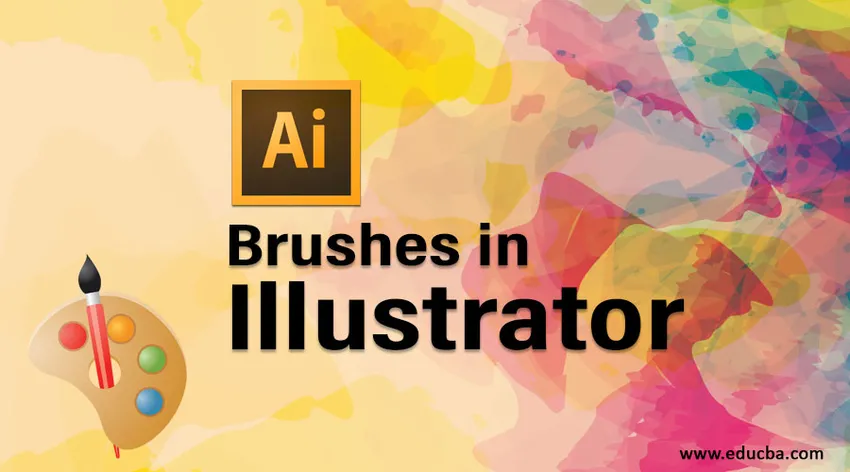
Шта су четке у Иллустратору?
Четке у Иллустратору су предмети које бојите или региструјете на друге објекте као потезе. На пример, претпоставимо да израђујете овални предмет, можете га резервисати као нови стил четке на плочи четкица. Затим можете користити који алат четком желите обојити овалним средством. Четкице су изузетно уметничко дело које ако се пријави на потезе, делује као на традиционални потез киста. Такође се користе за регистрацију уметничких дела у копирању или дисперзији дизајна дуж путање. Можете користити алат четкице за фарбање како бисте нацртали четкицама. Свака стаза коју произведете помоћу алата за четкице аутоматски добија потез кистом по својој дужини. Четкице су корисне јер нису ограничене на стазе произведене помоћу алата за четкање. Реалност је да можете да регистрирате четкицу на било којој одабраној стази.
Врсте четкица у Иллустратору
Иллустратор има пет врста четкица. Одабир исправног захтева малу пробу и грешку. Испод је пет врста четкица:
- Четке за расипање: Четкица за расипање добија векторску вестину која је већ присутна и расипа је по стази. Четкице попут ових производе природне текстуре попут четкица за грунге или сунђера.
- Калиграфске четкице : Калиграфска четкица је планирана да имитира изглед четкица и оловака. Ова врста четкице је врхунска за рад који руком дописује у Иллустратору.
- Четкице за узорак: Узорак четкице вам омогућава управљање радом из сваког угла који укључује углове угла и десну и леву крајњу тачку.
- Умјетне четкице : Умјетне четкице набављају вектор и шире га преко црте. Ово заиста добро функционира за акварелне четкице, четкице за оловке, четкице за оловке итд. Ако су превише издужене или спљоштене, можете добити нестабилне резултате.
- Четкице за четкице : Четкице за четкице имитирају изглед стварних четкица. Када користите ове четкице приметићете разлику у начину на који се појављују чекиње и како се изводи под различитим угловима и притисцима.
Наношење и скицирање четкицама
Четке за илустрацију могу се користити на два начина. Можете их скицирати помоћу алата Паинтбрусх (Б) или их регистровати на већ постојећу стазу.
1. Четка алат
Да бисте нацртали потез кистом помоћу алата за четкицу (Б), изаберите алат за четкицу (Б), изаберите четкицу са плоче четком и почните скицирати.
Региструјте се на Пут који је већ присутан: Изаберите путању, а затим изаберите четкицу са четкице. Плоча четкица је место на којем можете прегледати четири врсте четкица које смо раније споменули. Четке за расипање и калиграфију биће изложене у малој сличици, док су четке за узорак и уметност приказане у паралелном правоугаонику све док је сличица одабрана из падајуће опције Панела четкица. Ако је ваш панел четкице затворен, кликните на прозор и четке да бисте га откључали.
2. Опције четкице
- Падајући мени четкице : Овај мени вам помаже да пребаците поглед четкица, одаберете четке које се не користе, откључате додатне библиотеке четкица и још много тога.
- Гумб за изборник четкица са библиотекама: Кликом на овај гумб отвара се падајући мени за откључавање додатних библиотека четкица на вашем систему или резервисање збирке четкица.
- Гумб за уклањање потеза четком : Кликом на ово дугме уклања се ход када је изабрана стаза са четком.
- Алтернативе потеза : Кликом на ово дугме откључавате дугме Опције потеза за посебно одабрани ход четке.
- Нова четкица: Кликом на ово дугме ствара се нова четка од гумба Нова четка.
- Делете Брусх: Кликом на овај гумб брише се четкица са Брусх Панел.
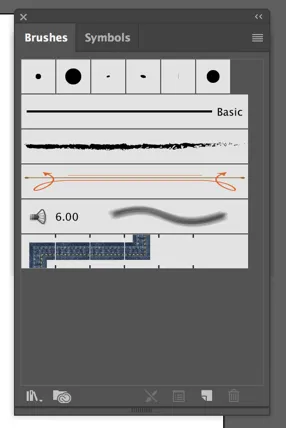
Како створити уметничку четкицу?
Стварање Арт Брусх-а је много лакше него што сте очекивали. Следећи кораци ће вас упутити у креирању уметничке четкице.
Корак 1: Направите неко дело за скице за Арт Брусх. Ефекти и градијенти нису употребљиви код израде Арт четкице.
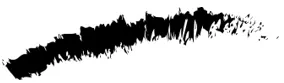
Корак 2: Изаберите сав произведени посао скице и повуците га на панел четке. Када се појави нови дијалошки оквир уметничке четке, изаберите Нев Арт Брусх од алтернатива да бисте добили опције Арт Брусх.
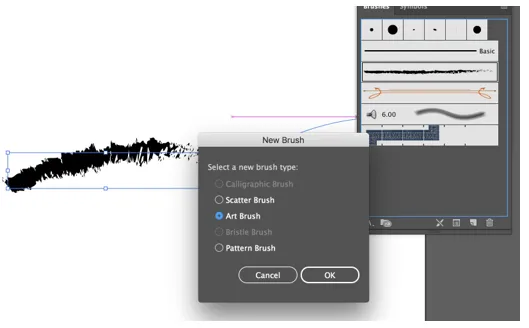
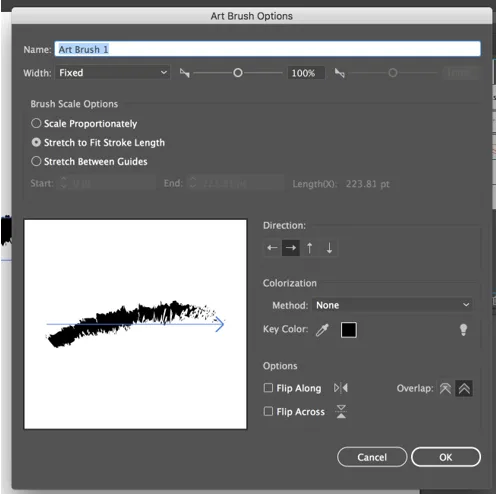
3. корак:
Смјер: Поставка за усмјеравање подешава нагиб умјетности у односу на путању којом је четкица регистрирана. Изаберите било коју од четири стрелице да бисте променили ову могућност. Плава стрелица која се појављује у региону за преглед омогућава вам да посматрате како ће се уметност скицирати на путу.
4. корак:
Ширина: Промените ову вредност да бисте описали како ће велика уметност бити изложена у односу на путању на коју је четкица регистрована. За већи део дела желите да испитате оквир Пропорционални како бисте дозволили да се однос висине и ширине не мења док скалирате објект за који је четка регистрована.
Корак 5:
- Преокрените и преокрените: Ови потврдни оквири омогућавају вам да надоградите уметност преко вертикалне и хоризонталне осе.
- Колоризација: Алтернатива колоризације је слична алтернативама кистом.
Корак 6: Кликните ОК да бисте резервисали Нев Арт Брусх.
Како створити калиграфску четкицу?
Испод су кораци за креирање калиграфске четкице:
1. корак: Притисните нову четкицу са плоче четкица и изаберите Нев Цаллиграпхиц Брусх из новог дијалошког оквира четке. Ово ће откључати алтернативе калиграфских четкица.
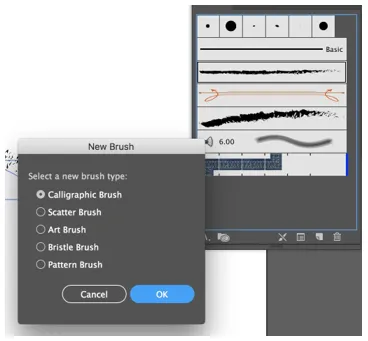
Корак 2: Можете да промените угао, заобљеност и величину у зависности од вашег захтева.
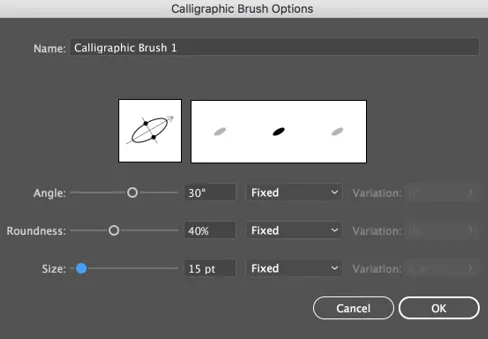
Корак 3: Кликните на ОК да бисте креирали калиграфску четкицу.
Како направити четкицу за узорак?
Четкице за узорак нуде различит начин да лако додате завршни додир својим дизајном. Испод су кораци за стварање четкице за узорке.
Корак 1: Направите неки посао скице за четку с узорком. Ефекти и градијенти нису употребљиви код израде Арт четкице.
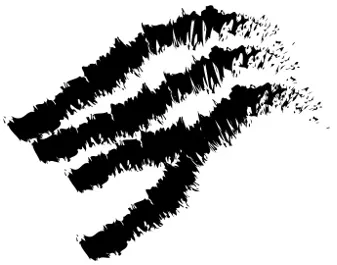
2. корак: Изаберите сва произведена уметничка дела и ставите је у четкицу.
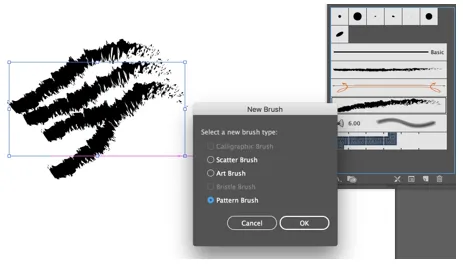
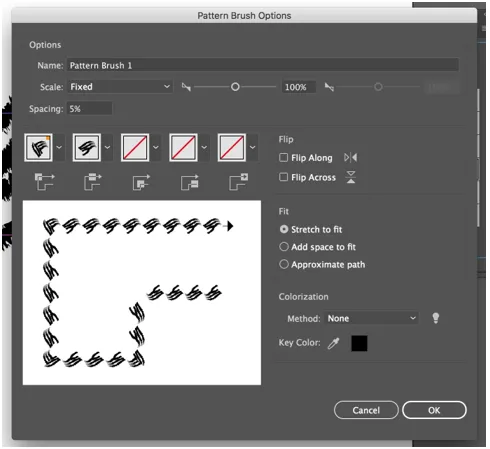
Када дијалог нове уметничке четке откључа преферирани нови кист за узорке од алтернатива, користиће се алтернативе за четкицу за узорак.
- Скала: Вага одлучује о томе колико је уметност скицирана на путу, упоредна са димензијама уметности.
- Размак: Размак одређује количину размака између слике. Кликните ОК да бисте креирали четку за узорке.
Закључак - Четке у Иллустратору
Четкице имају пуно предности. Стварање прилагођених четкица помаже вам у многим пројектима јер је јединствено и креативно. Дакле, стварање властитих Адобе Иллустратор четкица је врло битно. Испод су разлози:
- Стварање четкица помаже вам да задржите пуно времена.
- Прилагођене четкице пружају вашој векторској уметности заштитни знак, а познавање начина креирања четкица помоћи ће вам да четке које су већ присутне продуктивније користите.
Препоручени чланци
Ово је водич за четке у Иллустратору. Овде смо расправљали о врстама четкица и о томе како креирати прилагођену четкицу. Можете и да прођете кроз остале сродне чланке да бисте сазнали више -
- Различити ефекти замагљивања у Иллустратору
- Водич за Алат за ширину у Иллустратору
- Акварелна четка плоча у Иллустратору
- Кораци за употребу алата за обликовање облика у Иллустратору